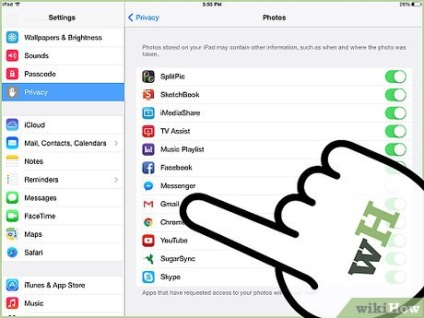
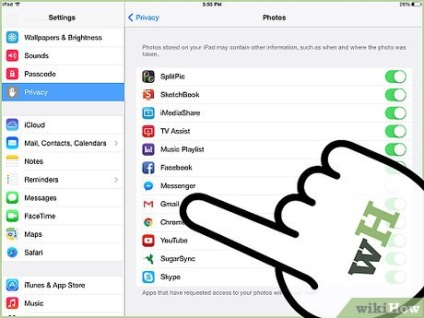
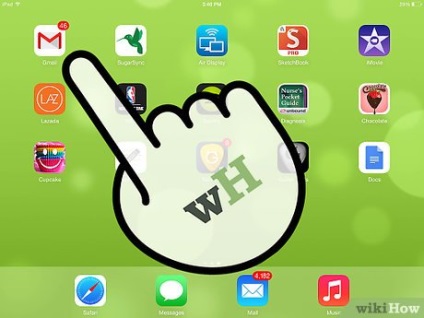
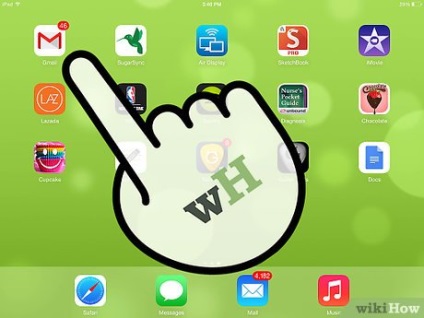
- În cazul în care imaginea dorită este atașată la scrisoarea, care este în conversație (acesta este corespondența între aceleași persoane), atașamentul este situat la sfârșitul conversației. În acest caz, pur și simplu, derulați până la capăt pentru a găsi fotografia atașată.
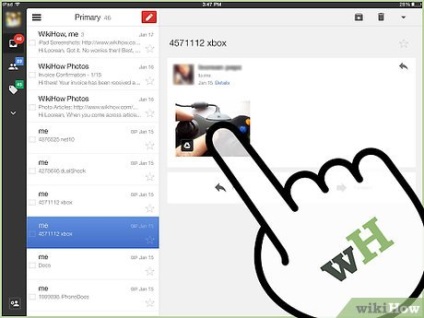
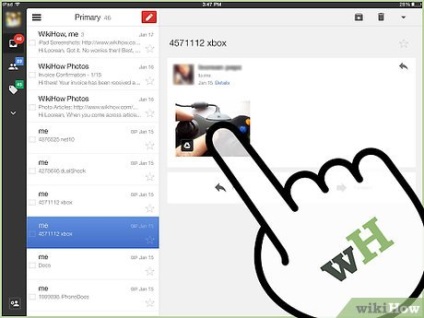
Apăsați pe fotografia atașată. În colțul din dreapta sus al ecranului se va afișa butonul „Share“. Ca o regulă, nici un fișier atașat este încărcat automat imediat ce deschideți e-mail. În cazul în care fotografia atașată nu rulează automat, faceți clic pe ea și mențineți pentru a descărca pe dispozitiv. [2]
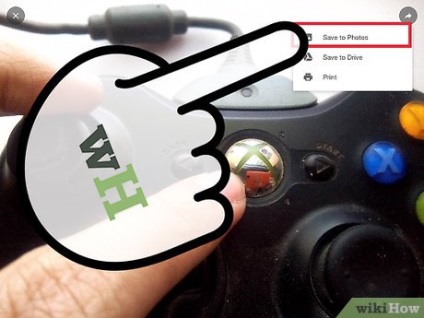
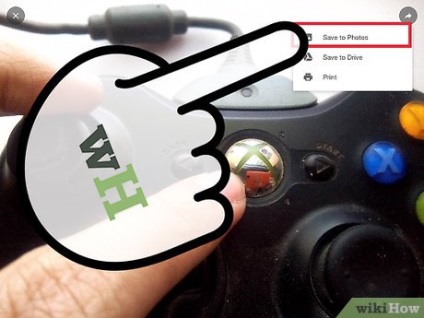
Faceți clic pe „Distribuiți“. Acest lucru se va deschide un meniu cu opțiuni. Selectați "Salvare imagine" sau "Save Image"; Fotografia va fi salvată în „Fotografii“ cerere.
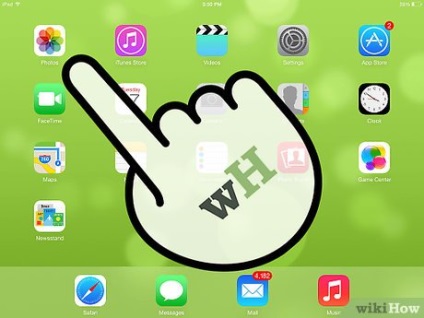
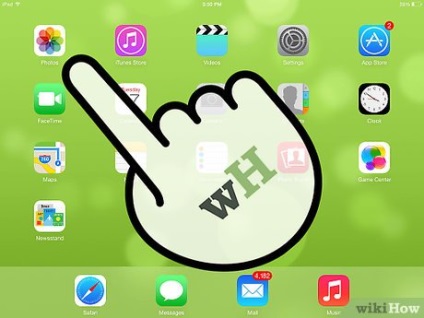
„Photo“, deschideți aplicația. Face acest lucru pentru a vă asigura că imaginea este încărcată cu succes în memorie. Când deschideți aplicația „Photo“, imagini din stoc ar trebui să apară mai întâi.
Metoda 2 din 3:
Salvarea imaginilor atașate la icloud Editare
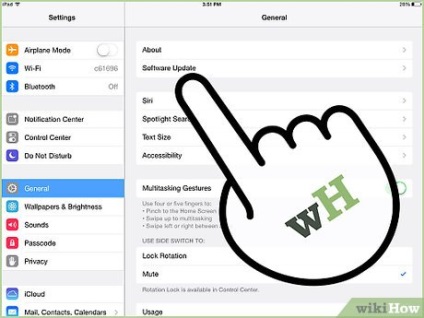
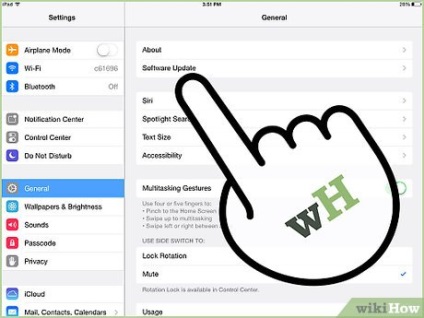
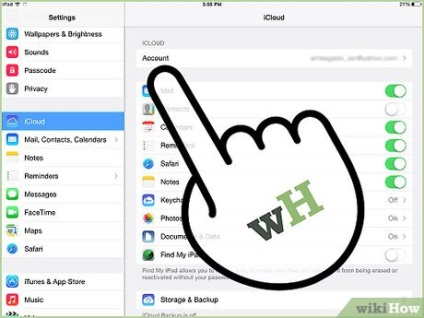
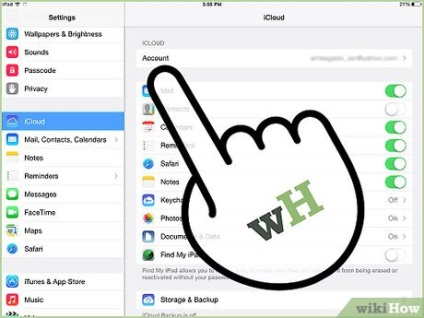
- „Setări“, deschideți aplicația.
- Faceți clic pe «icloud».
- Introduceți ID-ul Apple ID-ul (același cod este utilizat pentru achiziții și descărcări pe iTunes).
- Activați icloud.
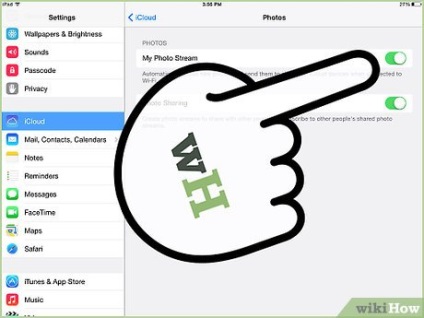
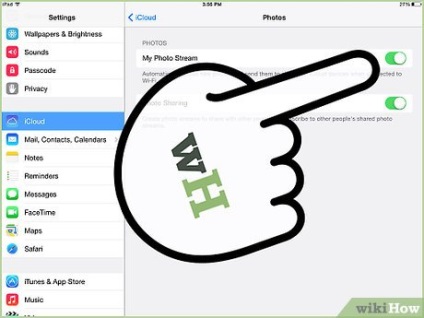
- Du-te la ecranul principal.
- Faceți clic pe "Settings".
- Selectați «icloud».
- Apăsați pe fotografie.
- Activați «My Photo Stream».
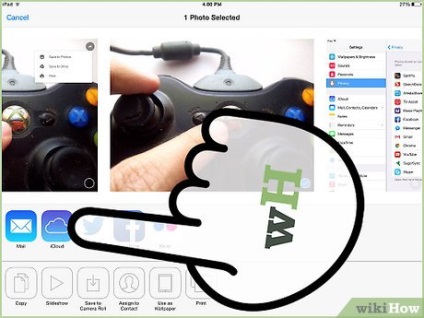
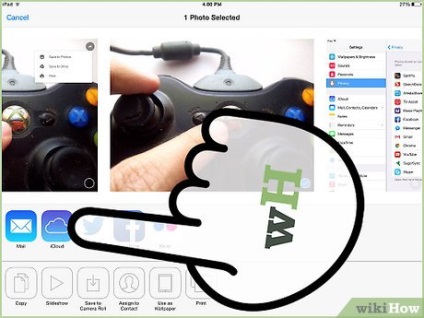
- Selectați fotografiile pe care doriți să le salvați.
- Faceți clic pe „Distribuiți“.
- Faceți clic pe "Save Image".
- Acum puteți salva fotografiile dvs. la iCloud sau iTunes.
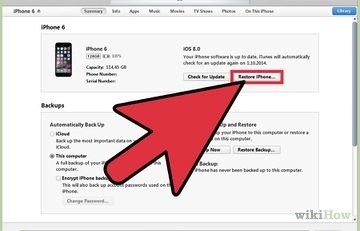
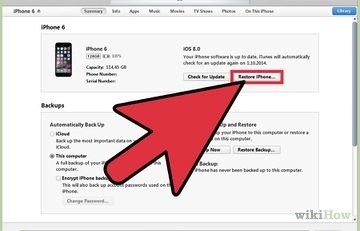
Cum se introduce cartela SIM în iPhone
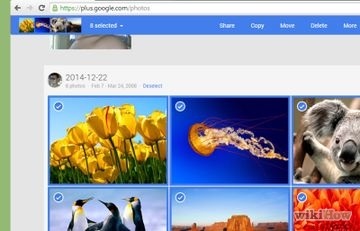
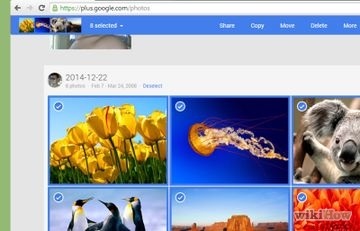
Cum de a transfera fotografii de la Android la PC
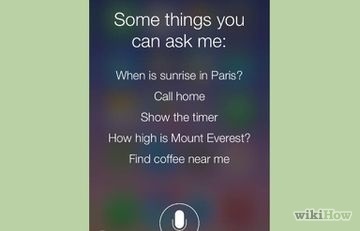
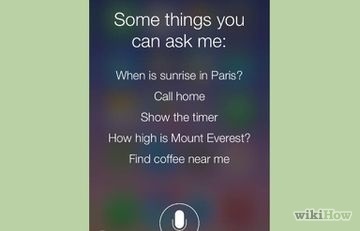
Cum activez «Siri» pe orice dispozitiv iOS
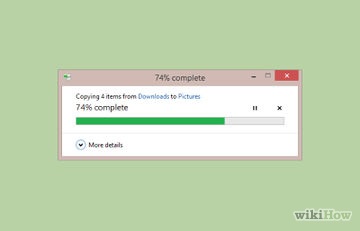
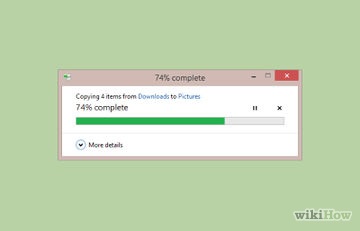
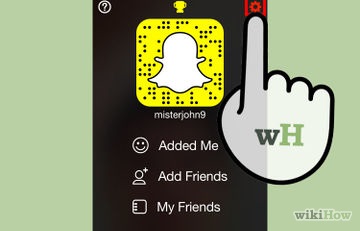
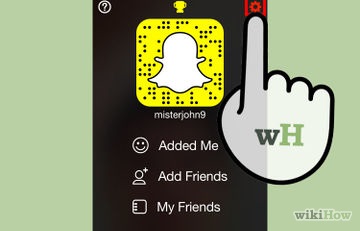
Cum să se înregistreze în Snapchat
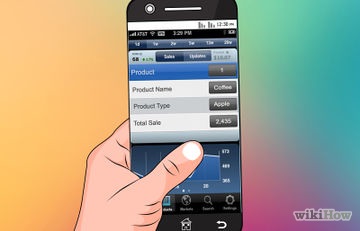
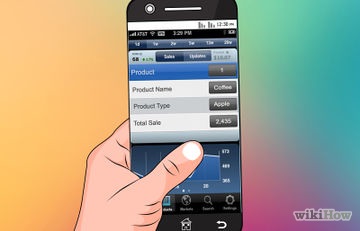
Cum de a face o cerere pentru iPhone
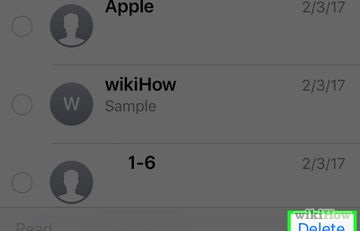
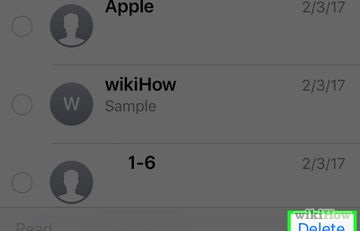
Cum pot șterge mesajele de pe iPhone
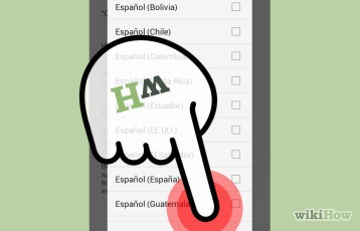
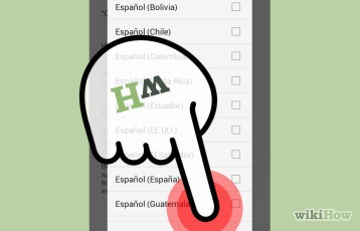
Cum de a schimba limba pe Android
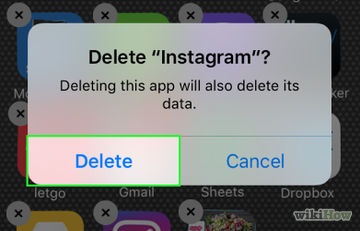
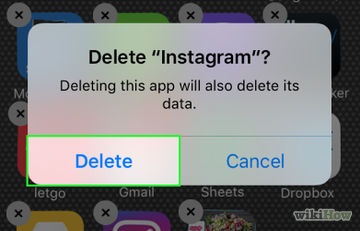
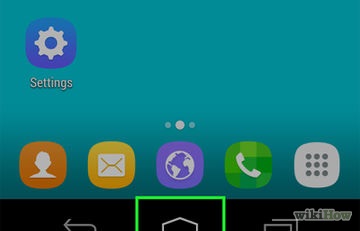
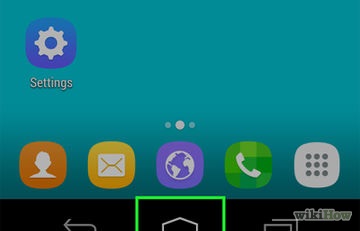
Cum de a închide programul pe Android